Muitas vezes, você gostaria de fazer uso do símbolo de marca registrada, mas não sabendo como digitá-lo, você não conseguiria fazer isso. Então, nós encontramos uma solução para isso. Neste artigo, vamos dizer a você como digitar o símbolo da marca registrada?
Antes de prosseguir, vamos primeiro dizer o que é um símbolo de marca registrada.
Um símbolo de marca comercial é geralmente usado para uma marca não registrada, enquanto sua contraparte, que é uma marca registrada, é usada para marcas registradas.
Então, agora vamos começar com os processos. Dividimos este artigo em vários métodos.
Como digitar o símbolo de marca registrada?
Método 1: como digitar o símbolo de marca registrada no Windows?
Existem muitos métodos com os quais se pode digitar o símbolo da marca comercial e usá-lo em seguida. Uma delas é usar o Microsoft Office Word para esse fim. Além disso, existe mais um método que faz uso de alguns códigos predefinidos inseridos por meio do teclado.
Então, vamos começar com o primeiro e depois passaremos para o próximo.
Etapa # 1: Em primeiro lugar, você terá que abrir o aplicativo Microsoft Office Word em seu Sistema Windows. Para isso, você pode clicar no botão iniciar e localizar o aplicativo de palavras ali. Depois de encontrado, você pode clicar nele e isso iniciará o aplicativo para você.
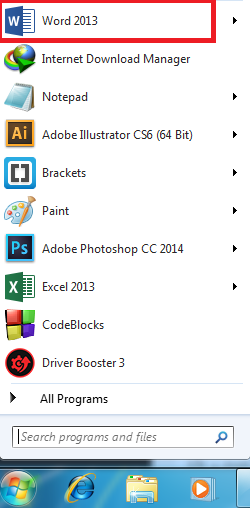
Depois de fazer o mencionado, você está pronto para prosseguir para as próximas etapas.
Etapa # 2: Agora, abra um documento onde deseja inserir o símbolo de marca comercial ou pode simplesmente abrir um documento em branco, inserir o símbolo de marca comercial e, em seguida, copiá-lo e colá-lo no local desejado.
Além disso, nesta etapa, você precisa navegar até a guia Inserir e clicar nela.

Etapa # 3: Depois de concluir a etapa 2 com sucesso, agora você deve localizar a opção de símbolo. Para sua facilidade, você pode simplesmente localizá-lo no canto direito da janela da palavra.
Depois de encontrar o mesmo, você deve clicar nele. Isso abrirá uma pequena janela suspensa, na qual você poderá selecionar facilmente o símbolo da marca registrada.
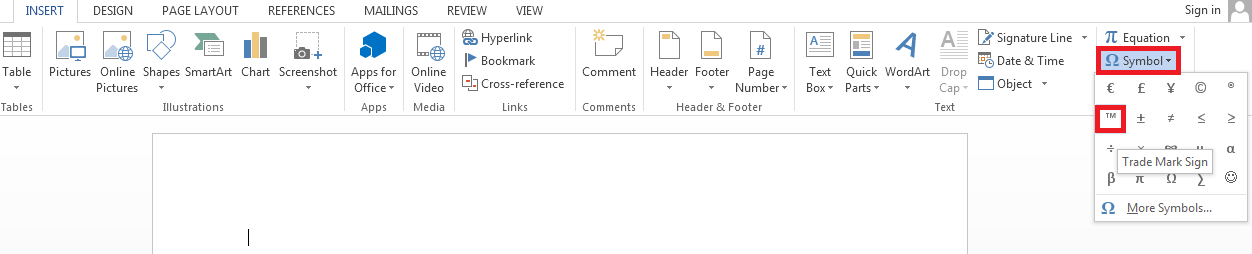
Dessa forma, você terá o símbolo da marca registrada em seu documento. Use da maneira que você quiser. Você pode simplesmente copiá-lo e colá-lo em outro local. Veja, como era simples, apenas um pedaço de bolo fácil.
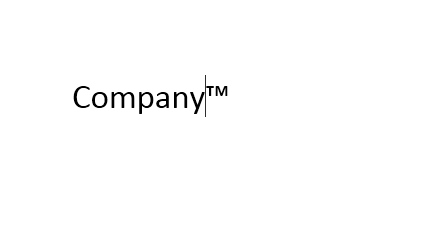
Agora, passando para outro método. Como já mencionado, neste método faríamos uso do teclado numérico. Portanto, certifique-se de ligá-lo antes de prosseguir. Como o método anterior, é muito simples (sem strings complicadas anexadas).
Portanto, agora presumimos que seu teclado numérico esteja ativado. Agora, você só precisa pressionar Alt e 0153, todos de uma vez. Isso digitará o símbolo da marca registrada para você.
Agora, na medida em que símbolo de marca registrada está preocupado então o código alt símbolo registrado vai como Alt + 0174.
Método 2: como digitar o símbolo de marca registrada no Mac?
Para digitar símbolo de marca registrada no Mac, tudo o que você precisa fazer é seguir alguns passos simples.
Em primeiro lugar, é necessário pressionar e segurar a tecla de opção no teclado. Por precaução, se você estiver usando um Mac com teclado do Reino Unido, também precisa pressionar e segurar a tecla shift junto com a tecla de opção.
Depois disso, agora você precisa pressionar a tecla “2” (sem aspas). Lembre-se de que enquanto pressiona as duas teclas, você ainda precisa manter pressionada a tecla de opção.
Além disso, lembre-se de que não use um teclado numérico (num lock) para isso, pois você pode não obter o resultado desejado.
Agora, quando você soltar a tecla de opção, terá o símbolo da marca registrada digitado em seu documento ou arquivo.
Agora, indo para a próxima parte deste artigo, onde aprenderemos como digitar símbolos de marcas registradas no Mac. O processo é exatamente o mesmo.
Aparentemente, também para isso, você terá que pressionar e segurar a tecla de opção em seu teclado. Depois disso, você terá que pressionar R enquanto mantém pressionada a tecla de opção.
Assim que terminar com o mencionado, você pode agora soltar a tecla de opção. Isso resultará no símbolo de marca registrada.
Alternativamente, existe um outro método que é acima de tudo. Todos nós estamos cientes das táticas usadas para copiar e colar. Neste método, faremos o mesmo. Tudo o que você precisa fazer é pesquisar um “símbolo de marca registrada” em seu mecanismo de pesquisa favorito e, em seguida, copiar o símbolo e colá-lo no seu documento.
Veja como é fácil digitar um símbolo de marca registrada usando este hack simples.
[Informação adicional]
Aqui estão alguns dos símbolos com seus códigos alt correspondentes. Esta lista pode ser útil se você estiver fazendo algum trabalho relacionado a isso. Portanto, não se esqueça de marcar esta página para assistência futura.
Alt + 0176… ° …… símbolo de grau
Alt + 0153… .. ™… símbolo de marca registrada
Alt + 0169…. ©…. símbolo de direitos autorais
Alt + 0174… .. ®…. Símbolo de marca registrada
Alt + 0177… ±…. Sinal de mais ou menos
Alt + 0182… ¶… .. marca de parágrafo
Alt + 0190… ¾… .fração, três quartos
Alt + 0215…. ×… ..sinal de multiplicação
Alt + 0162… ¢… .o sinal de cêntimo
Alt + 0161… ..¡… .. ponto de exclamação de cabeça para baixo
Alt + 0191… ..¿… .. ponto de interrogação invertido
Alt + 1 ……… ..sorrisada
Alt + 2 …… ☻… .. rosto sorridente preto
Alt + 15… ..☼… .. sol
Alt + 12 …… ♀… ..sinal feminino
Alt + 11… ..♂ …… signo masculino
Alt + 6 …….♠…..pá
Alt + 5 …….♣…… Clube
Alt + 3 …………. Coração
Alt + 4 …….♦…… Diamante
Alt + 13 ... ♪ ... oitava nota
Alt + 14 …… ♫ …… transmitiu colcheia
Alt + 8721…. ∑…. soma (soma automática)
Alt + 251… ..√… .. marca de verificação da raiz quadrada
Alt + 8236… ..∞… ..infinity
Alt + 24 ……. ↑… .. seta para cima
Alt + 25 …… ↓ …… seta para baixo
Alt + 26… .. →… ..seta direita
Alt + 27 …… ←… ..seta esquerda
Alt + 18… ..↕ …… seta para cima / para baixo
Alt + 29 …… ↔… seta esquerda direita
Então, isso era tudo sobre Como digitar símbolos de marca registrada? Depois de ler este artigo, esperamos que você seja capaz de fazer qualquer tipo de trabalho relacionado a este tópico.
Se este artigo o ajudou de alguma forma, não se esqueça de compartilhar seus comentários e dúvidas abaixo, na seção de comentários. Sua opinião é muito valiosa. Além disso, não se esqueça de compartilhá-lo com seus colegas.
Fique ligado e continue visitando para saber mais.
Quick Links
